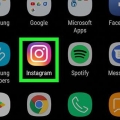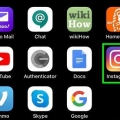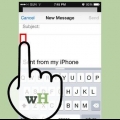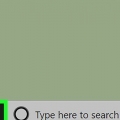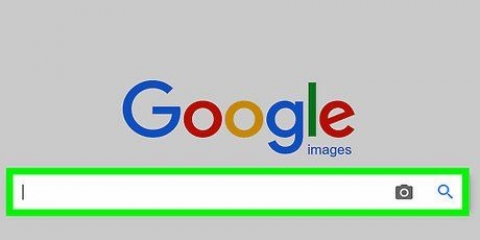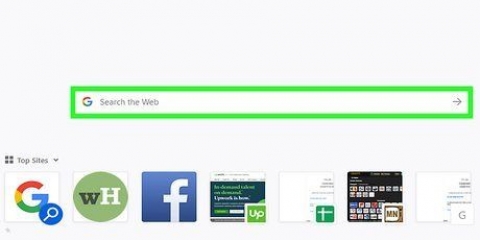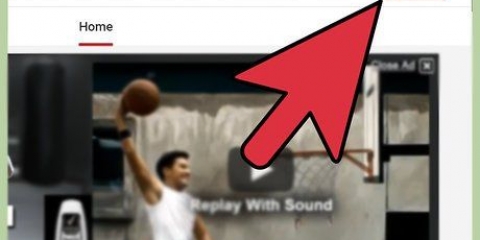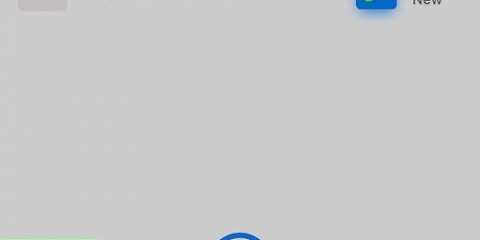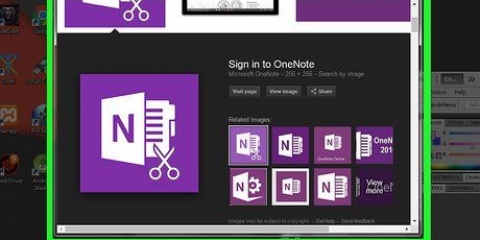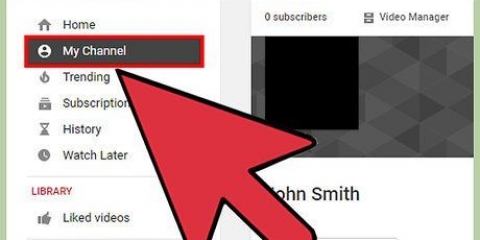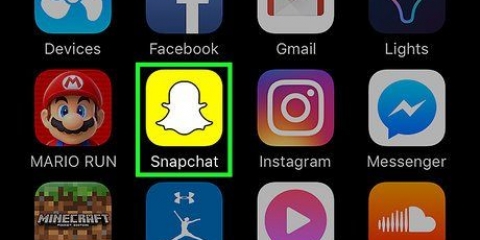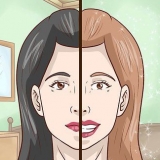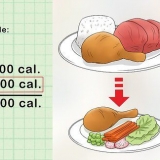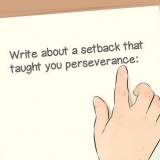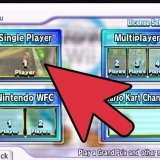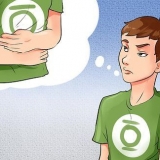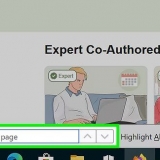Puoi anche tenere premuto il pulsante "Condividi" sul controller per caricare il video o la foto su Facebook, Twitter o YouTube. Quindi seleziona il social network in cui desideri condividere l`immagine o il video. Devi collegare il tuo account Facebook, Twitter o YouTube con il tuo account Playstation Network per condividere foto e video online. Per copiare un`immagine o un video su una chiavetta USB, inserisci la chiavetta USB in una delle porte USB sulla parte anteriore della Playstation 4. Quindi seleziona l`immagine o il video dalla Galleria degli screenshot e premi Opzioni sul controllore. Scegliere Copia su dispositivo di archiviazione USB nel menu a destra. L`app SHAREfactory su Playstation 4 ti consente di modificare video, creare una sequenza video e aggiungere introduzioni, adesivi, testo, ecc. a video e immagini su Playstation 4.
">
Trova i video e gli screenshot salvati su ps4
La condivisione non è mai stata così facile e divertente grazie alla Playstation di quarta generazione. Con questa versione della popolare console di gioco, puoi scattare foto e registrare video dei giochi a cui giochi grazie al pulsante "Condividi" sul controller PS4. Ma dove sono archiviati questi screenshot? Il recupero di video e screenshot salvati sulla tua Playstation 4 è in realtà molto semplice e veloce.
Passi

2. Seleziona il tuo profilo utente. Tutti i profili utente e le icone vengono visualizzati quando si accende il controller. Utilizzare il controller per selezionare il proprio profilo utente e premere X per accedere.
Alcuni profili utente richiedono una password per accedere. Se il tuo profilo utente richiede una password, premi la combinazione di pulsanti sul controller che hai impostato come password.

3. Apri il menu dinamico. La schermata iniziale interattiva di PlayStation 4 si chiama Menu dinamico. Puoi navigare nel menu dinamico con i tasti freccia sul controller o con la levetta sinistra. Premi la freccia destra e naviga fino alla fine del menu, dove dice "Libreria".

5. SelezionareApplicazioni. Si trova nel menu della barra laterale a sinistra dell`icona dei 4 quadrati. Passa a questa opzione nella barra laterale e premi X sul controller per aprirlo.
"Nota:" Questo elencherà tutte le app non di gioco archiviate sulla tua Playstation 4.

6. Apri gli screenshot della galleria. Questa è un`icona blu con un`immagine che ricorda una foto e una pellicola. Passare a questa icona utilizzando i tasti freccia sul controller e premere X per aprire la Galleria degli screenshot.

8. Passa a un gioco o un`app. Tutte le immagini e i video archiviati nella Galleria degli screenshot sono organizzati in base al gioco o all`app da cui è stata presa l`immagine o il video. Seleziona il gioco o l`app con le immagini o i video che desideri visualizzare e premi X sul controllore. Verranno visualizzati tutti i video e le immagini di quel gioco o app.
Puoi anche Qualunque cosa seleziona per visualizzare tutte le immagini e i video archiviati sulla tua Playstation 4. Questo ha un`icona che sembra una mappa. Le immagini hanno un`icona che assomiglia a una foto con le montagne nell`angolo in basso a sinistra. I video hanno un`immagine che assomiglia a una striscia di pellicola nell`angolo in basso a sinistra.

9. Apri un video o uno screenshot. Usa i tasti freccia o la levetta sinistra per selezionare l`immagine o il video che desideri visualizzare e premi X sul controller per aprirlo. Questo visualizzerà il video sullo schermo.

Articoli sull'argomento "Trova i video e gli screenshot salvati su ps4"
Condividi sui social network:
Popolare